UIScrollView为了显示多于一个屏幕的内容或者超过你能放在内存中的内容,UIScrollView的使用常用于图片的缩放,UIScrollView为你处理缩小放大手势,UIScrollView实现了这些手势,并且替你处理对于它们的探测和回应。其中需要注意的子类有UITableView以及UITextView。还有一个UIWebView,尽管那不是UIScrollView的直接子类,它适用UIScrollView去显示网页内容。UIScrollView拥有许多属性,以下是简单总结
|
######################################################
属性contentsize的特比说明
contentsize 包含了width和height 分别表示滚动视图内容的宽度和高度,本质上content size 是一个CGSize,由核心图形所定义的架构,如果定义了滚动视图的宽度和高度,还可以给上下滚动添加额外的区域。有两种方法可以实现,第一种方法是你可以通过添加内容的大小来完成。另外一个比较动态的选择是UIScrollView的另一个属性contentInset,contentInset增加你在contentsize中指定的内容能够滚动的上下左右区域数量contentInset.top以及contentInset.buttom分别表示上面和下面的距离。
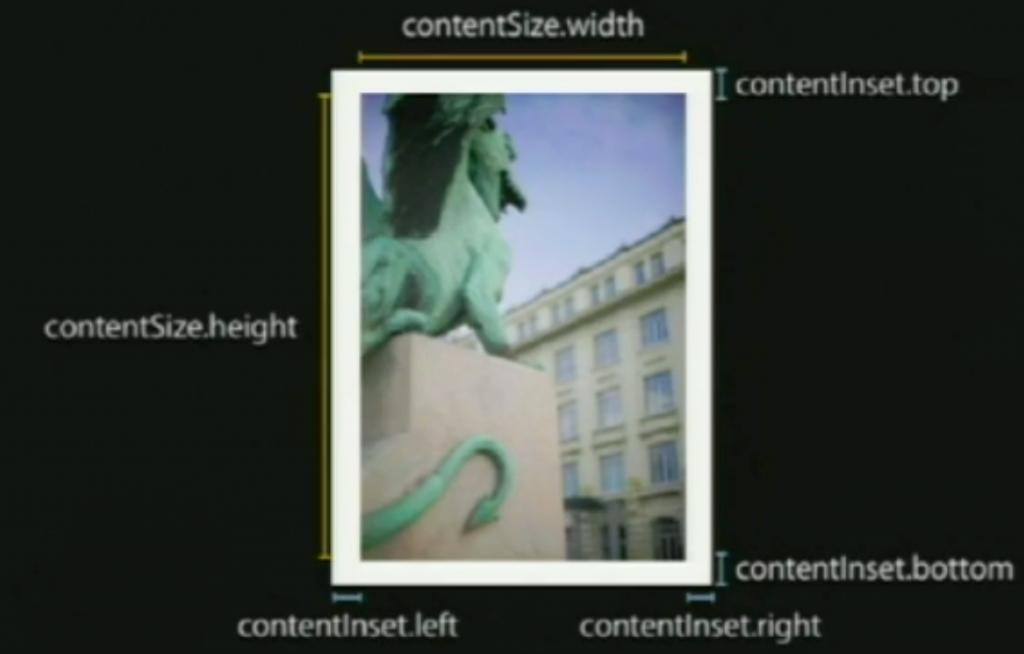
在滚轴视图中,有一个叫做ContentOffset的属性跟踪UIScrollView的具体位置,你能够自己获取和设置它,ContentOffset是你当前可视内容在滚轴视图边界的左上角那个点。如图:
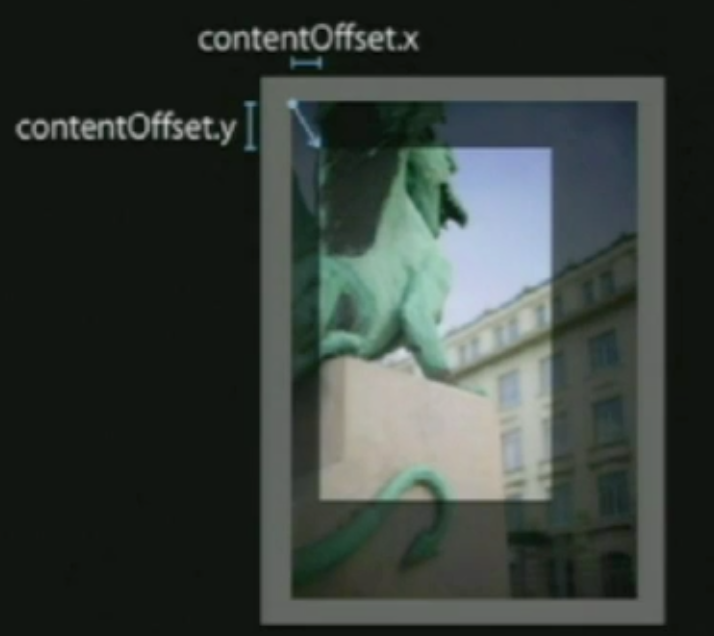
可以看出,ContentOffset内容中的那个点不是从contentInset的左上角开始的,而是内容的左上角,此时的ContentOffset是正值,但有时也是负值,如下图所示:
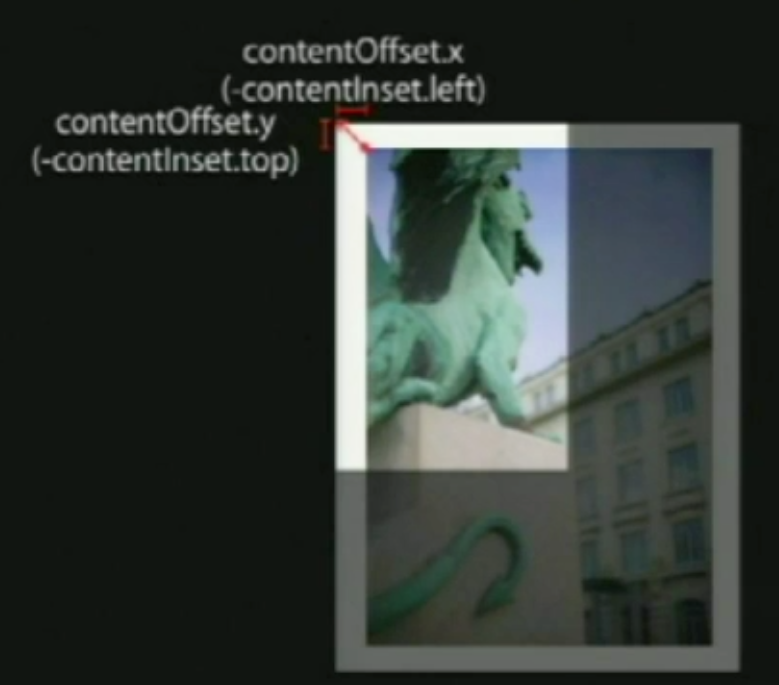
######################################################
以下给出我自己写的实例:
ViewController.h
#import <UIKit/UIKit.h>
@interface BIDViewController : UIViewController
<UIScrollViewDelegate>
{
}
@property(strong,nonatomic)UIImageView *imageview;
@end
#import "BIDViewController.h"
@interface BIDViewController ()
@end
@implementation BIDViewController
- (void)viewDidLoad
{
[super viewDidLoad];
// Do any additional setup after loading the view, typically from a nib.
UIImage *image = [UIImage imageNamed:@"tangwei.png"];
self.imageview = [[UIImageView alloc]initWithImage:image];
self.imageview.userInteractionEnabled = YES;
//self.imageview.center = CGPointMake(200, 200);//控制图片的中心显示位置
CGRect bounds = [[UIScreen mainScreen]applicationFrame];//创建滚动视图
//CGRect bounds = CGRectMake(0, 0, 200, 200);
UIScrollView *scrollView = [[UIScrollView alloc]initWithFrame:bounds];
[scrollView addSubview:self.imageview];//将图片视图添加到scrollview
scrollView.contentSize = self.imageview.frame.size;//给出内容的实际大小,这样滚动视图才知道滚动的范围 scrollView.maximumZoomScale = 4.0;//可以放大到比例 scrollView.minimumZoomScale = 0.25;//可以缩小到比例
// scrollView.showsHorizontalScrollIndicator = NO;//<span style="color: rgb(51, 51, 51); font-family: 'Lucida Grande', Geneva, Arial, Verdana, sans-serif; font-size: 14px; line-height: 25px;">滚动时是否显示水平滚动条</span>
// scrollView.showsVerticalScrollIndicator = NO;//<span style="color: rgb(51, 51, 51); font-family: 'Lucida Grande', Geneva, Arial, Verdana, sans-serif; font-size: 14px; line-height: 25px;">滚动时是否显示垂直滚动条</span>
scrollView.delegate = self;//将UIScrollViewDelegate委托给ViewController
[self.view addSubview:scrollView];//将ScrollView添加到控制器视图上面去
}
- (void)didReceiveMemoryWarning
{
[super didReceiveMemoryWarning];
// Dispose of any resources that can be recreated.
}
-(UIView *)viewForZoomingInScrollView:(UIScrollView *)scrollView
{
return self.imageview;//返回添加到ScrollView上面到视图
}//<span style="font-family: Arial; font-size: 14px; line-height: 26px;">UIScrollViewDelegate必须实现到一个方法</span>
@end
可以将上面到属性添加到viewdidload函数中去测试效果。
########################################################################
关于分页效果
设置pagingEnabled=YES即可,UIScrollView会被分割成多个独立页面,用户的滚动体验则变成了页面翻转
一般会配合UIPageControl增强分页效果,UIPageControl常用属性:
NSInteger numberOfPages : 总页数
NSInteger currentPage : 当前的页码
BOOL hidesForSinglePage : 当只有一页的时候,是否要隐藏视图
监听UIPageControl的页面改变:
// 添加监听器
[pageControl addTarget:self action:@selector(pageChange:)
forControlEvents:UIControlEventValueChanged];
//
- (void)pageChange:(UIPageControl *)pageControl
{
}
关于分页效果,我没有测试,所以相关内容仅供参考
########################################################################
以上内容部分来自以下博客,非常感谢前辈总结的经验:
http://blog.csdn.net/ch_soft/article/details/6947695
http://blog.csdn.net/iukey/article/details/7319314
http://www.cnblogs.com/woainilsr/archive/2012/03/28/2421881.html
http://jingyan.baidu.com/article/e75aca8551c31a142fdac67a.html






















 101
101

 被折叠的 条评论
为什么被折叠?
被折叠的 条评论
为什么被折叠?








